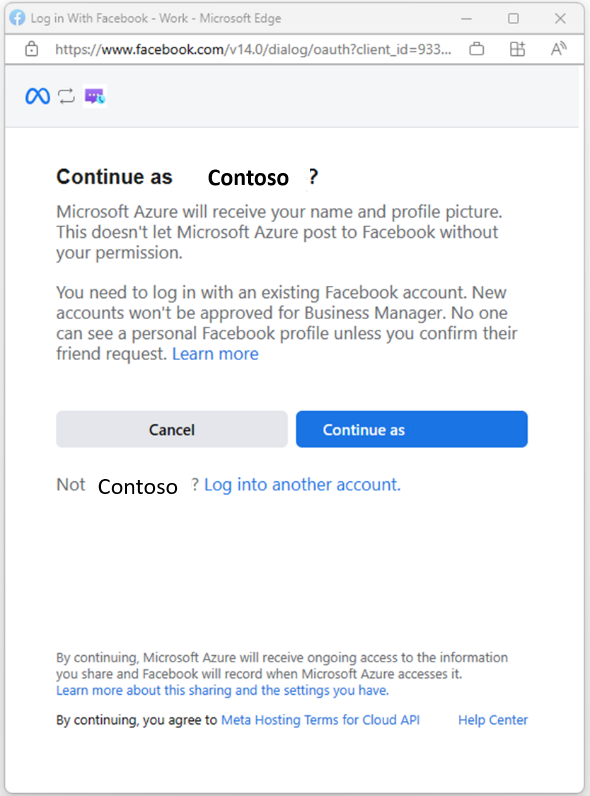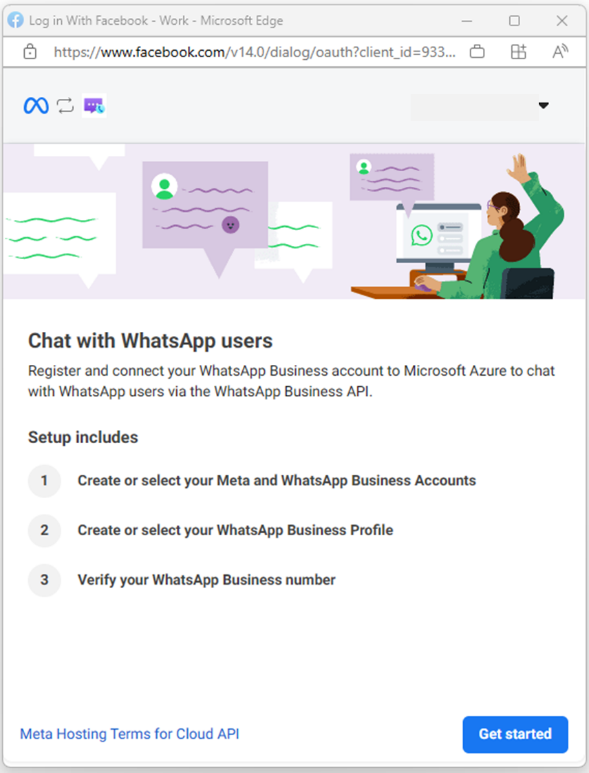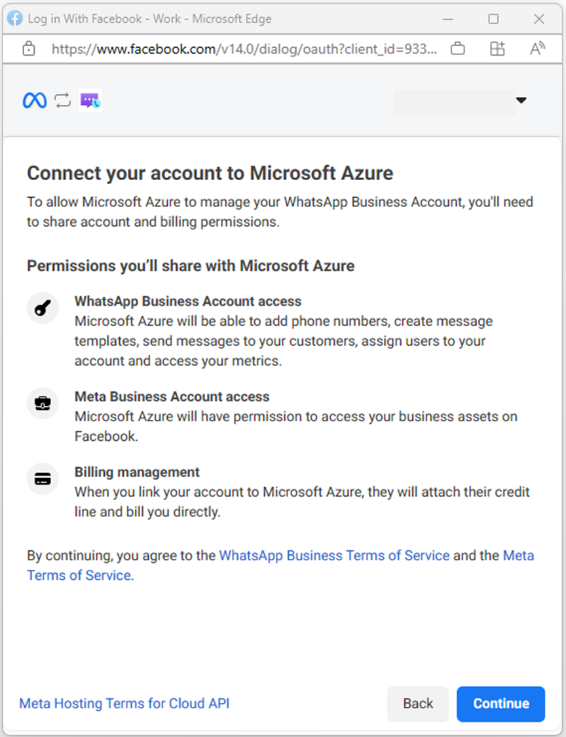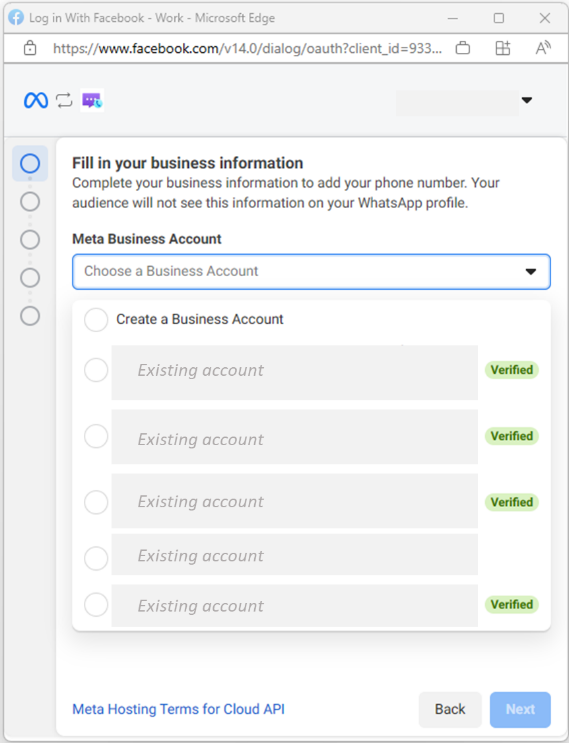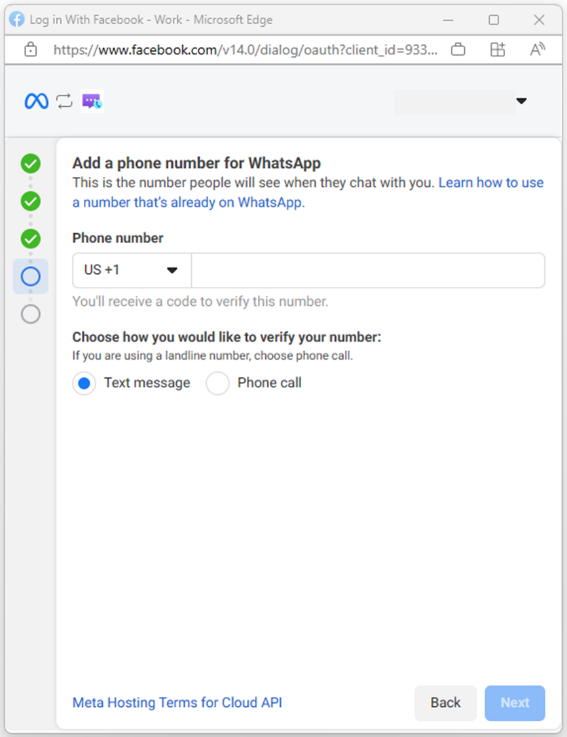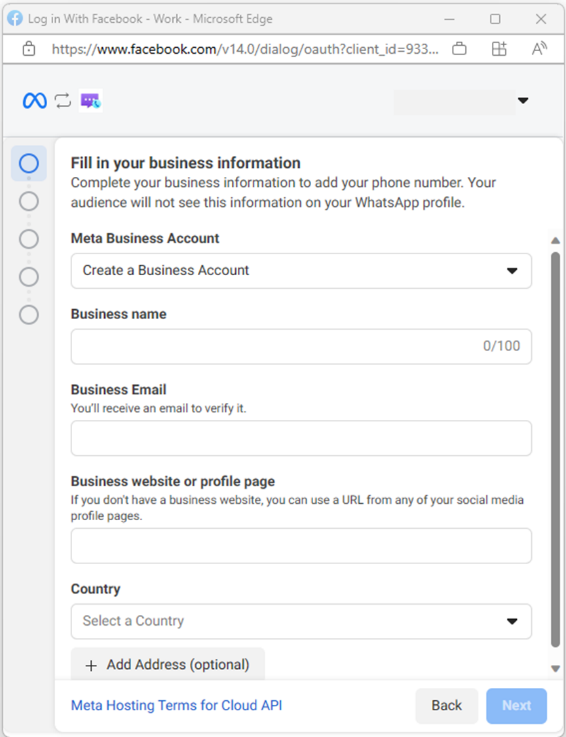クイックスタート: WhatsApp ビジネス アカウントを登録する
WhatsApp のユーザーへのメッセージングを拡張する Azure Communication Services の高度なメッセージングを開始します。 この機能により、WhatsApp ビジネス アカウントを利用する WhatsApp ユーザーとメッセージを送受信できるようになります。 Advanced Communication Messages SDK は、WhatsApp コミュニティとの通信を拡張し、次のような一般的なシナリオと相互作用します。
- 製品のフィードバックやサポート、価格の見積もり、予定の再スケジュールなど、顧客からの問い合わせを受け付けます。
- 予定のリマインダー、製品の割引、取引の領収書、ワンタイム パスコードなどの通知を顧客に送信します。
概要
このドキュメントでは、Azure Communication Services への WhatsApp ビジネス アカウントの登録について説明します。 このプロセスのデモについては、次のビデオをご覧ください。
前提条件
Azure Communication Services の電話番号を使用する電話番号、または特定の機能を持つ自分の電話番号を使用します。
- SMS メッセージ送受信の有効化
- 電話番号が WhatsApp ビジネス アカウントに紐付けられていない
WhatsApp ビジネス アカウントのサインアップ
新規または既存の WhatsApp ビジネス アカウントを Azure portal の Azure Communication Services リソースに接続します。 プロセスは、Azure portal から開始されます。 このオプションでは、Facebook のサインアップ ウィザードを使用してサインアップ プロセスを完了するための新しいブラウザー ウィンドウを開きます。
左のナビゲーション バーで、[チャネル] ヘッダーの下にある WhatsApp チャネルを選択します。 新規 WhatsApp ビジネス アカウントを追加するには、[接続] ボタンを選択します。
WhatsApp をチャネルとして選択し、[接続] ボタンを選択します。
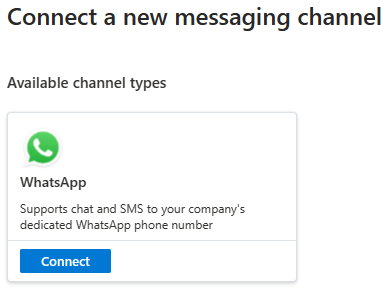
WhatsApp に接続する前に、前提条件を満たし、データ転送と個別のサービス利用規約に同意する必要があります。
次へボタンを選択して続行します。
次の画面で使用する電話番号を選択します。 SMS テキスト メッセージを受信できる Azure Communication Services の電話番号を使用するか、独自の電話番号を取り込むことができます。
次へボタンを選択して続行します。
この画面では、Azure Communication Services の電話番号が表示されるか、WhatsApp ビジネス アカウント登録時に確認した電話番号を入力します。
[Facebook でサインイン] ボタンを選択すると、新しいウィンドウが開き、Facebook にサインインするよう要求されます。
次の画面では、Azure Communication Services アプリで名前とプロフィール画像を受け取ることが通知されます。 Azure Communication Service API に WhatsApp ビジネス アカウントを管理するアクセス許可を付与します。
サインイン後、[作業の開始] 画面が表示されます。
[作業の開始] ボタンを選択します。 次の画面では、WhatsApp ビジネス アカウントを管理するアクセス許可を Azure Communication Services に付与します。
[Continue] (続行) ボタンを選択して続行します。
Meta ビジネス アカウントを選択する
WhatsApp アカウントのサインアップ後、既存の Meta ビジネス アカウントを選択します。 次に、[続行] ボタンを選択します。
新しい Meta Business アカウントを作成する場合は、こちらの手順に従ってください。
次に、WhatsApp ビジネス アカウントを作成するか、既存のアカウントを選択します。
その後、WhatsApp ビジネス プロファイルを新規作成するか、または既存のプロファイルを選択します。
次へボタンを選択して続行します。
WhatsApp ビジネス プロファイルを選択する
Meta Business アカウントを選択すると、WhatsApp ビジネス プロファイルの作成/選択が必要になります。 必須情報を入力します。
Note
WhatsApp Business アカウントは、Advanced Messaging に 1 回だけ登録できます。 既に使用されている WhatsApp Business アカウントを選択すると、チャネルを作成しようとするとエラーが発生します。
フォームの入力が完了したら、[次へ] を選択して続行します。
WhatsApp ビジネス番号を確認する
次の手順で、WhatsApp for Business アカウントに電話番号を追加する必要があります。 Azure Communication Services で購入した電話番号、または他で購入した電話番号を使用できます。 別の WhatsApp アカウントではこの電話番号を使用できません。 Azure Communication Services の電話番号を使用している場合は、前提条件を完了していることを確認し、[テキスト メッセージ] オプションを使用して番号を確認してください。
次へボタンを選択して続行します。
電話番号に認証コードが届いたら、設定ページに入力します。
確認コードを入力後、[次へ] ボタンを選択します。 この手順で電話番号の確認プロセスは完了です。
Azure Communication Services リソースで WhatsApp アカウントを表示する
Azure Communication Services に接続したその他の WhatsApp ビジネス アカウントに伴うアカウントとステータスが Azure portal に一覧表示されます。 承認されると、WhatsApp ビジネス アカウントでメッセージを送受信できるようになります。 WhatsApp ビジネス アカウントの状態は、Azure portal に表示されます。 Meta は、ビジネスの表示名をレビューします。 このレビュー プロセスやビジネス アカウントの表示名の更新方法については、WhatsApp ビジネス アカウントの表示名について記事をご覧ください。
WhatsApp ビジネス アカウントを Azure Communication Services で使用しない場合、アカウントを選択して、[切断] ボタンを選択します。 このオプションでは、Azure Communication Services からアカウントが切断されますが、アカウントは削除されず、アカウントは後で再接続できます。
WhatsApp アカウントの状態
WhatsApp ビジネス アカウントの状態は、Azure portal で確認できます。 状態が異なるアカウントは、メッセージング機能に関する制限が異なります。 アカウントには、次の種類の状態を設定できます。
| 状態 | 意味 | 推奨アクション |
|---|---|---|
| アクティブ | WhatsApp アカウントを使用する準備ができました。 | |
| 取り消し | WhatsApp アカウントが共有されていないか、WhatsApp 側から削除されています。 | WhatsApp Business アカウントを使用しなくなった場合は、アカウントの接続を解除できます。 WhatsApp Business アカウントを引き続き接続する場合は、アカウントの接続を解除してから再接続して、登録プロセスをやり直す必要があります。 |
| 切断 | WhatsApp アカウントの接続は、Azure portal 側から解除されます。 | WhatsApp Business アカウントを使用しなくなった場合は、WhatsApp マネージャ ポータルに移動して WhatsApp Business アカウントの共有を解除するか、電話番号を削除するか、WhatsApp Business アカウントを削除して完全に接続を解除する必要があります。 WhatsApp Business アカウントを引き続き接続する場合は、アカウントの接続を解除してから再接続して、登録プロセスをやり直す必要があります。 |
| 電話番号が削除されました | WhatsApp のビジネス電話番号は、WhatsApp 側から削除されます。 | WhatsApp Business アカウントを使用しなくなった場合は、アカウントの接続を解除できます。 WhatsApp Business アカウントを引き続き接続する場合は、アカウントの接続を解除してから再接続して、同じ電話番号を追加して登録プロセスをやり直す必要があります。 |
| ビジネス アカウント レビューが拒否されました | WhatsApp は、WhatsApp Business のコマース ポリシーに準拠していないため、このビジネス アカウントを無効にしました。 | WhatsApp マネージャ ポータルの詳細を確認し、この拒否が正しくないと思われる場合はレビューを要求します。 |
| 表示名のレビューが開始されていません | WhatsApp は、ビジネス電話番号の WhatsApp Business の表示名レビューを開始していません。 通常、Meta Business アカウントがまだ Meta Business の検証を完了していないため、レビューは開始されませんでした。 Meta Business 検証の詳細については、このリンクを参照してください。 | WhatsApp Business の表示名のレビューを開始する必要はありません。 すぐに顧客へのメッセージの送信を開始できます。 WhatsApp Business の表示名のレビューが承認されるまでは、1 日あたりのメッセージと受信者の数は制限されます。 |
| 表示名のレビューが保留中 | WhatsApp のビジネス電話番号の表示名は、WhatsApp によって確認中です。 | WhatsApp Business の表示名のレビューを開始する必要はありません。 すぐに顧客へのメッセージの送信を開始できます。 WhatsApp Business の表示名のレビューが承認されるまでは、1 日あたりのメッセージと受信者の数は制限されます。 |
| 表示名のレビューが拒否されました | WhatsApp は、WhatsApp のビジネス電話番号の表示名を拒否します。 | WhatsApp マネージャ ポータルで詳細を確認し、新しい電話番号の表示名を送信します。 WhatsApp Business の表示名のレビューを開始する必要はありません。 すぐに顧客へのメッセージの送信を開始できます。 WhatsApp Business の表示名のレビューが承認されるまでは、1 日あたりのメッセージと受信者の数は制限されます。 |
Meta ビジネス アカウントを新規作成する
Meta Business アカウントで使用する会社情報を入力し、[次へ] ボタンを選択します。
- 会社名: WhatsApp ユーザーに会社を識別させる方法。
- Web サイト: ビジネスを確認する正規の Web ページ。
- ビジネス メール: Facebook サインインに紐付けられているメールを使用できます。
- ビジネスの電話番号: 顧客が問い合わせに使用するための電話番号。
ビジネス アカウントの作成が完了したら、「WhatsApp プロファイルを設定する」手順に進みます。
Note
Meta ビジネス アカウントの使い方と必要な情報の詳細については、こちらをご覧ください。
次のステップ
このクイックスタートでは、WhatsApp ビジネス アカウントを Azure Communication Services に登録する方法について説明しました。 これで、WhatsApp メッセージの送受信の準備が整いました。
また、次の記事も参照することをお勧めします。